Win10系统如何开启移动热点#招募令2.0#
来源:网络收集 点击: 时间:2024-06-03【导读】:
随着越来越多人使用Win10系统,有时想笔记本做热点使用,想在Win10系统开启移动热点,那么Win10系统如何开启移动热点呢?下面让小编告诉一下详细操作步骤。工具/原料more联想笔记本Win10 企业版 版本1903方法/步骤1/6分步阅读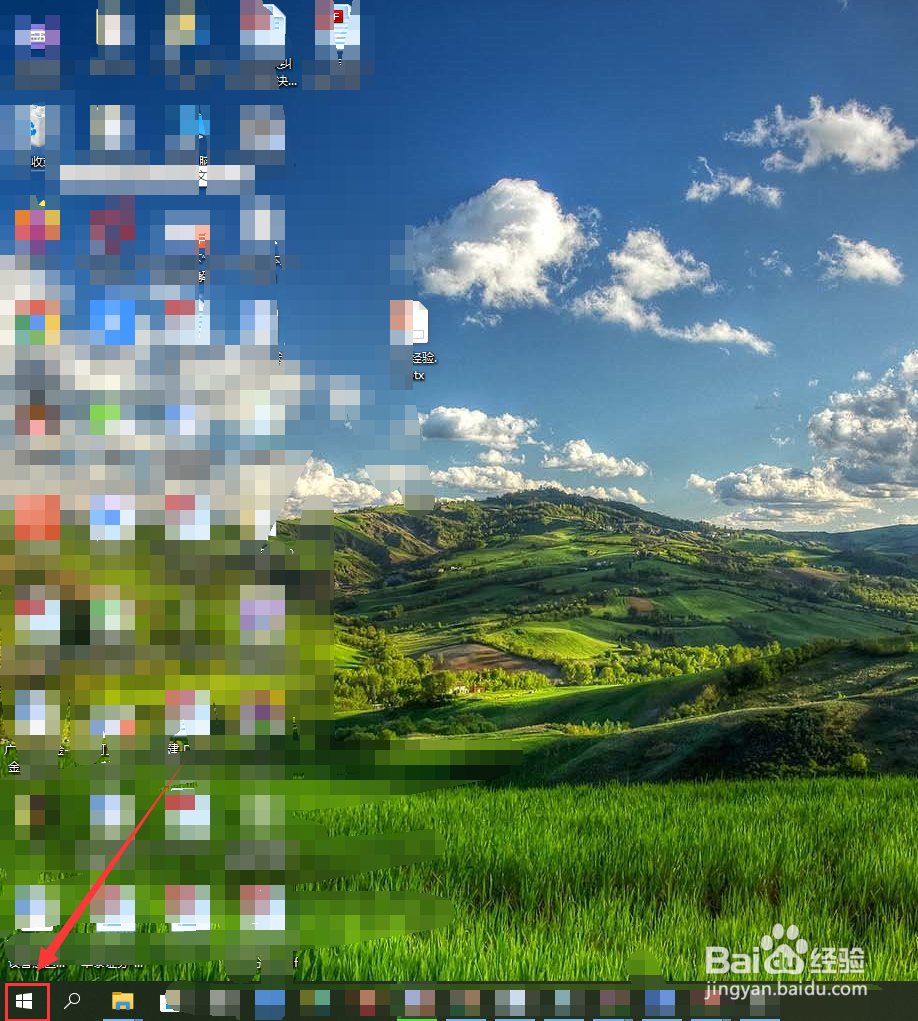 2/6
2/6 3/6
3/6 4/6
4/6 5/6
5/6 6/6
6/6 总结1/1
总结1/1
打开电脑,单击左下方”开始键“符号。
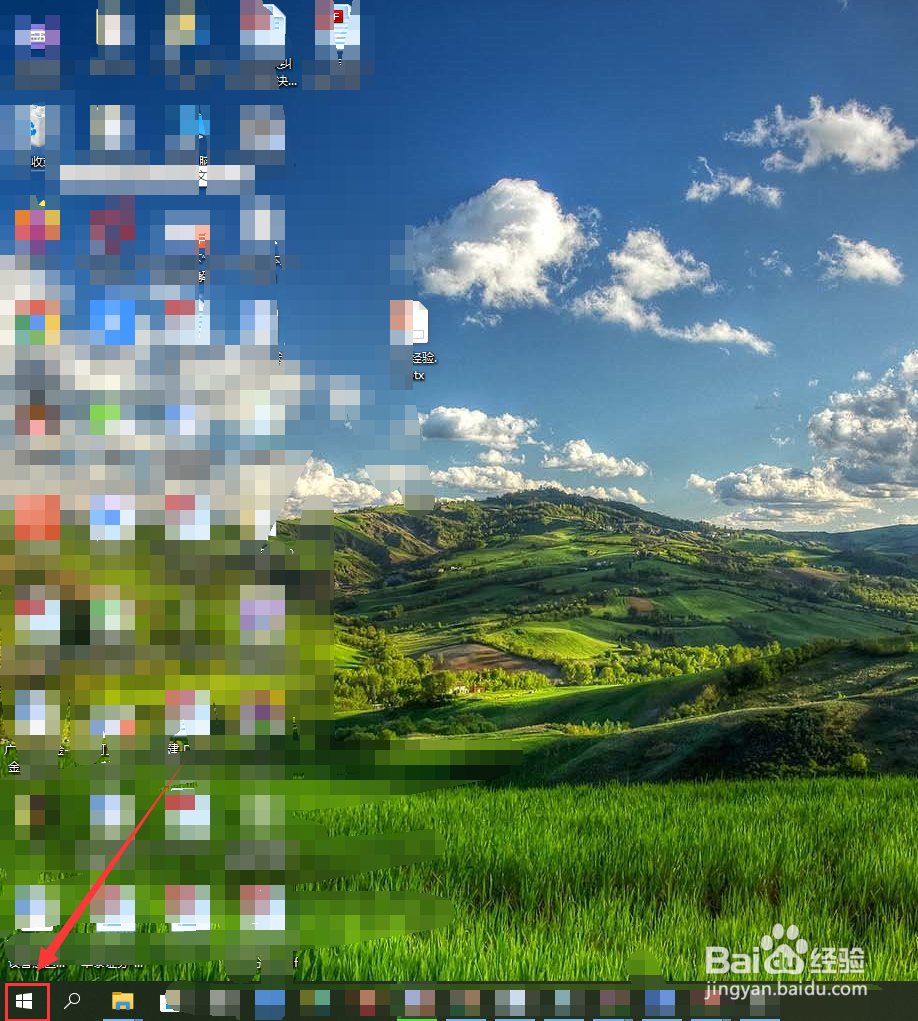 2/6
2/6在弹出窗口中,找到“设置”选项并单击它。
 3/6
3/6在“Windows设置”窗口中,找到”网络和Internet“选项并单击它。
 4/6
4/6在弹出窗口中,找到“移动热点”菜单选项并单击它。
 5/6
5/6在弹出”移动热点“窗口中,找到“与其他设备共享我的Internet连接”选项并点击“开关”开启。
 6/6
6/6在”移动热点“窗口中,查看Win10系统开启移动热点的设置效果。
 总结1/1
总结1/1【1】、打开电脑,单击左下方”开始键“符号。
【2】、在弹出窗口中,找到“设置”选项并单击它。
【3】、在“Windows设置”窗口中,找到”网络和Internet“选项并单击它。
【4】、在弹出窗口中,找到“移动热点”菜单选项并单击它。
【5】、在弹出”移动热点“窗口中,找到“与其他设备共享我的Internet连接”选项并点击“开关”开启。
【6】、在”移动热点“窗口中,查看Win10系统开启移动热点的设置效果。
注意事项本经验由本人日常工作生活所得,首发于百度经验,如要转载,请留出处。 如有帮助请给予点投票支持。如要继续,请关注。如成功,请点赞。如有疑问,请留言。
WIN10系统移动热点版权声明:
1、本文系转载,版权归原作者所有,旨在传递信息,不代表看本站的观点和立场。
2、本站仅提供信息发布平台,不承担相关法律责任。
3、若侵犯您的版权或隐私,请联系本站管理员删除。
4、文章链接:http://www.1haoku.cn/art_876107.html
上一篇:Windows10如何自定义扫描某个文件夹
下一篇:盐水花生黄豆
 订阅
订阅